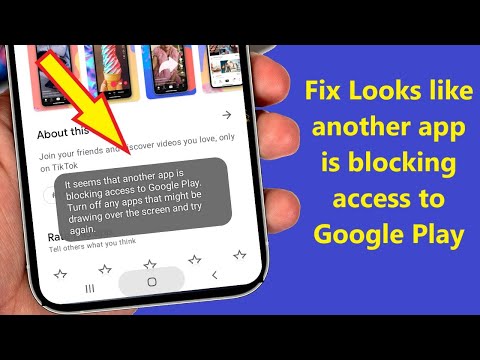
เนื้อหา
ข้อผิดพลาดของ Play Store อาจเกิดขึ้นเป็นครั้งคราว ในโพสต์การแก้ปัญหานี้เราจะแสดงขั้นตอนเกี่ยวกับวิธีจัดการกับข้อผิดพลาด Play Store 492 ที่เฉพาะเจาะจงบน Galaxy Note10 + นี่เป็นคำแนะนำที่ละเอียดถี่ถ้วนเกี่ยวกับวิธีการแก้ไขปัญหานี้หวังว่าคุณจะพบว่ามีประโยชน์
วิธีแก้ไขข้อผิดพลาด Play Store 492 บน Galaxy Note10 +
อาจมีสาเหตุหลายประการที่ทำให้ Galaxy Note10 + ของคุณอาจแสดงข้อผิดพลาด Play Store 492 หากคุณไม่รู้ว่าจะจัดการกับปัญหานี้อย่างไรให้ทำตามขั้นตอนด้านล่างนี้
ข้อผิดพลาด Galaxy Note10 + Play Store 492 แก้ไข # 1: ตรวจสอบการเชื่อมต่ออินเทอร์เน็ต
หาก Galaxy Note10 + ของคุณยังคงแสดงข้อผิดพลาดของ Play Store 492 ขั้นตอนแรกในการแก้ไขปัญหาที่คุณต้องทำคือตรวจสอบให้แน่ใจว่าไม่เกี่ยวข้องกับการเชื่อมต่ออินเทอร์เน็ต การเชื่อมต่ออินเทอร์เน็ตไม่ดีหรือช้าขณะพยายามดาวน์โหลดแอพอาจทำให้เกิดปัญหา ตรวจสอบให้แน่ใจว่าคุณใช้ wifi ในช่วงเวลาที่คุณอัปเดตหรือติดตั้งแอป หากคุณเป็นอยู่แล้วให้ตรวจสอบว่าคุณมีปัญหาการเชื่อมต่อ wifi เป็นระยะหรือไม่ ลองเชื่อมต่อกับเครือข่าย wifi อื่นหาก wifi ของคุณช้าหรือทำงานได้ไม่ดี
หากคุณใช้ข้อมูลเซลลูลาร์เป็นหลักในการเชื่อมต่ออินเทอร์เน็ตตรวจสอบให้แน่ใจว่าคุณดาวน์โหลดแอพหรืออัปเดตในพื้นที่ที่มีสัญญาณแรง มิฉะนั้นการเชื่อมต่อข้อมูลมือถืออาจช้า
ข้อผิดพลาด Galaxy Note10 + Play Store 492 แก้ไข # 2: บังคับออกจาก Play Store
หากไม่มีปัญหากับการเชื่อมต่ออินเทอร์เน็ตขั้นตอนต่อไปที่คุณต้องทำคือรีสตาร์ทแอป Play Store นี่เป็นวิธีพื้นฐานในการแก้ปัญหาแอปหรือบริการที่ทำงานผิดปกติ มีสองวิธีในการทำเช่นนี้
วิธีที่ 1: ปิดแอพโดยใช้คีย์แอพล่าสุด
- บนหน้าจอของคุณแตะซอฟต์คีย์แอพล่าสุด (อันที่มีเส้นแนวตั้งสามเส้นทางด้านซ้ายของปุ่มโฮม)
- เมื่อหน้าจอแอพล่าสุดปรากฏขึ้นให้ปัดไปทางซ้ายหรือขวาเพื่อค้นหาแอพ ควรอยู่ที่นี่หากคุณเคยจัดการเพื่อเรียกใช้ก่อนหน้านี้
- จากนั้นปัดขึ้นบนแอพเพื่อปิด สิ่งนี้ควรบังคับให้ปิด หากไม่มีให้แตะแอปปิดทั้งหมดเพื่อรีสตาร์ทแอปทั้งหมด
วิธีที่ 2: ปิดแอพโดยใช้เมนูข้อมูลแอพ
อีกวิธีหนึ่งในการบังคับปิดแอปคือไปที่การตั้งค่าของแอปเอง เป็นวิธีที่ยาวกว่าเมื่อเทียบกับวิธีแรกข้างต้น แต่มีประสิทธิภาพเท่าเทียมกัน คุณต้องการใช้วิธีนี้หากคุณวางแผนที่จะทำการแก้ไขปัญหาอื่น ๆ สำหรับแอพดังกล่าวเช่นการล้างแคชหรือข้อมูล นี่คือวิธีการ:
- เปิดแอปการตั้งค่า
- แตะแอพ
- แตะไอคอนการตั้งค่าเพิ่มเติม (ไอคอนสามจุดด้านขวาบน)
- แตะแสดงแอประบบ
- ค้นหาและแตะแอพ
- แตะบังคับหยุด
ข้อผิดพลาด Galaxy Note10 + Play Store 492 แก้ไข # 3: ล้างแคชและข้อมูลแอป (Play Store และ Google
เล่นบริการ)
หาก Galaxy Note10 + ของคุณยังคงแสดงข้อผิดพลาด Play Store 492 ตรวจสอบให้แน่ใจว่าคุณได้ล้างแคชของแอปแล้ว วิธีนี้สามารถใช้ได้หากแคชของแอป Play Store ของคุณเสียหายหรือล้าสมัย
วิธีล้างแคชของแอป:
- ไปที่หน้าจอหลัก
- แตะไอคอนแอพ
- เปิดแอปการตั้งค่า
- แตะแอพ
- หากคุณกำลังมองหาระบบหรือแอปเริ่มต้นให้แตะที่การตั้งค่าเพิ่มเติมที่ด้านขวาบน (ไอคอนสามจุด)
- เลือกแสดงแอประบบ
- ค้นหาและแตะแอพที่เหมาะสม
- แตะที่เก็บข้อมูล
- แตะปุ่มล้างแคช
- รีสตาร์ทอุปกรณ์และตรวจสอบปัญหา
หากคุณยังคงได้รับข้อผิดพลาดเดิมคุณสามารถรีเซ็ตแอป Play Store เป็นค่าเริ่มต้นได้โดยการลบข้อมูล
- ไปที่หน้าจอหลัก
- แตะไอคอนแอพ
- เปิดแอปการตั้งค่า
- แตะแอพ
- หากคุณกำลังมองหาระบบหรือแอปเริ่มต้นให้แตะที่การตั้งค่าเพิ่มเติมที่ด้านขวาบน (ไอคอนสามจุด)
- เลือกแสดงแอประบบ
- ค้นหาและแตะแอพที่เหมาะสม
- แตะที่เก็บข้อมูล
- แตะปุ่มล้างข้อมูล
- รีสตาร์ทอุปกรณ์และตรวจสอบปัญหา
Galaxy Note10 + ข้อผิดพลาด Play Store 492 แก้ไข # 4: เปิดใช้งานตัวจัดการการดาวน์โหลด
แอป Google Play Store อาจทำงานไม่ถูกต้องหาก Download Manager ของอุปกรณ์ปิดอยู่ โดยค่าเริ่มต้นตัวจัดการการดาวน์โหลดจะเปิดอยู่ แต่บางแอปอาจปิดด้วยเหตุผลบางประการ เพื่อให้แน่ใจว่าตัวจัดการการดาวน์โหลดทำงานให้ทำตามขั้นตอนเหล่านี้:
- ไปที่หน้าจอหลัก
- แตะไอคอนแอพ
- เปิดแอปการตั้งค่า
- แตะแอพ
- หากคุณกำลังมองหาระบบหรือแอปเริ่มต้นให้แตะที่การตั้งค่าเพิ่มเติมที่ด้านขวาบน (ไอคอนสามจุด)
- เลือกแสดงแอประบบ
- ค้นหาและแตะ Download Manager จากรายการ
- หากคุณเห็นปุ่มปิดใช้งานแสดงว่าเปิดใช้งานแอปแล้ว มิฉะนั้นให้แตะเปิดใช้งานเพื่อสำรองข้อมูล
ข้อผิดพลาด Galaxy Note10 + Play Store 492 แก้ไข # 5: ติดตั้งการอัปเดตซอฟต์แวร์
การอัปเดตไม่เพียง แต่นำมาซึ่งการเปลี่ยนแปลง แต่บางครั้งก็แก้ไขข้อบกพร่องที่ทราบเช่นกัน อย่าลืมอัปเดต Android หากมีการแจ้งเตือนสำหรับการอัปเดตที่พร้อมใช้งานในขณะนี้ หากข้อผิดพลาด Play Store 492 ยังคงแสดงบน Galaxy Note10 + ของคุณแม้ว่าจะใช้ซอฟต์แวร์ Android ล่าสุดคุณต้องตรวจสอบให้แน่ใจว่าแอพทั้งหมดได้รับการอัปเดตด้วย
วิธีตรวจสอบการอัปเดตแอป Play Store บน Galaxy Note10 + ของคุณ:
- เปิดแอป Play Store
- แตะไอคอนการตั้งค่าเพิ่มเติมที่ด้านซ้ายบน (เส้นแนวนอนสามเส้น)
- แตะแอปและเกมของฉัน
- แตะอัปเดตหรืออัปเดตทั้งหมด
ข้อผิดพลาด Galaxy Note10 + Play Store 492 แก้ไข # 6: ตรวจสอบวันที่และเวลาถูกต้อง
แอป Google Play Store อาจหยุดทำงานหรือทำงานผิดปกติหากเวลาและวันที่ของระบบไม่ถูกต้อง เพื่อให้แน่ใจว่า Galaxy Note10 + ของคุณมีวันที่และเวลาที่ถูกต้องให้ทำตามขั้นตอนเหล่านี้:
- เปิดแอปการตั้งค่า
- แตะการจัดการทั่วไป
- แตะวันที่และเวลา
- เปิดวันที่และเวลาอัตโนมัติ
ข้อผิดพลาด Galaxy Note10 + Play Store 492 แก้ไข # 7: ถอนการต่อเชื่อมการ์ด SD
หากคุณใช้การ์ด SD เพื่อเก็บเนื้อหาที่ดาวน์โหลดไว้ให้ลองยกเลิกการต่อเชื่อม บางครั้งอาจได้ผลหากมีข้อผิดพลาดในการดาวน์โหลดในอุปกรณ์ Android ในการยกเลิกการต่อเชื่อมการ์ด SD:
- เปิดแอปการตั้งค่า
- แตะการดูแลอุปกรณ์
- แตะที่เก็บข้อมูล
- แตะไอคอนเมนู
- แตะการตั้งค่าพื้นที่เก็บข้อมูล
- แตะการ์ด SD
- แตะ Unmount
- เมื่อคุณยกเลิกการต่อเชื่อมการ์ดแล้วให้ลองตรวจสอบปัญหาอีกครั้ง
หากคุณไม่ได้ใช้การ์ด SD เลยเพียงข้ามคำแนะนำนี้
ข้อผิดพลาด Galaxy Note10 + Play Store 492 แก้ไข # 8: ออกจากระบบบัญชี Google
ข้อผิดพลาดบางอย่างของ Play Store สามารถแก้ไขได้โดยการลบแล้วเพิ่มบัญชี Google ใหม่เท่านั้น อย่าลืมทำสิ่งนี้ใน Galaxy Note10 + ของคุณหากคุณยังคงได้รับข้อผิดพลาด Play Store 492
ขั้นตอนในการเริ่มลบบัญชี Google ออกจากอุปกรณ์ของคุณมีดังนี้
- จากหน้าจอหลักให้ปัดขึ้นหรือลงจากตรงกลางของจอแสดงผลเพื่อเข้าถึงหน้าจอแอพ
- เปิดแอปการตั้งค่า
- แตะบัญชีและการสำรองข้อมูล
- แตะบัญชี
- เลือกที่อยู่ Gmail ที่เหมาะสม หากมีหลายบัญชีอย่าลืมเลือกบัญชีที่คุณต้องการลบออกจากอุปกรณ์
- แตะลบบัญชี
- เพื่อยืนยันตรวจสอบการแจ้งเตือนจากนั้นแตะลบบัญชี
เมื่อคุณลบบัญชี Google ของคุณแล้วให้รีสตาร์ทอุปกรณ์ก่อนที่จะเพิ่มกลับ
ในการเพิ่มบัญชี Google:
- จากหน้าจอหลักให้ปัดขึ้นหรือลงจากตรงกลางของจอแสดงผลเพื่อเข้าถึงหน้าจอแอพ
- เปิดแอปการตั้งค่า
- แตะบัญชีและการสำรองข้อมูล
- แตะบัญชี
- แตะเพิ่มบัญชี
- แตะ Google หากคุณตั้งค่าตัวเลือกการล็อกหน้าจอเช่น PIN รหัสผ่านหรือรูปแบบคุณควรป้อนที่นี่เมื่อได้รับแจ้ง
- ป้อนที่อยู่ Gmail จากนั้นแตะถัดไป
- ป้อนรหัสผ่านจากนั้นแตะถัดไป
- หากต้องการดำเนินการต่อให้ตรวจสอบข้อกำหนดในการให้บริการและนโยบายความเป็นส่วนตัวจากนั้นแตะฉันตกลง หากต้องการตรวจสอบข้อกำหนดในการให้บริการและนโยบายความเป็นส่วนตัวให้แตะลิงก์และภาษาที่เหมาะสมจากนั้นแตะปิด (ที่ด้านล่าง) เมื่อเสร็จสิ้น
- หากมีให้แตะสวิตช์สำรองข้อมูลไปที่ Google Drive เพื่อเปิดจากนั้นแตะยอมรับ
ข้อผิดพลาด Galaxy Note10 + Play Store 492 แก้ไข # 9: ล้างข้อมูลของ Google Services Framework
อีกวิธีหนึ่งในการแก้ไขข้อผิดพลาดที่เกี่ยวข้องกับ Google คือการคืนค่า Google Services Framework กลับเป็นค่าเริ่มต้น นี่คือวิธีการ:
- ไปที่หน้าจอหลัก
- แตะไอคอนแอพ
- เปิดแอปการตั้งค่า
- แตะแอพ
- หากคุณกำลังมองหาระบบหรือแอปเริ่มต้นให้แตะที่การตั้งค่าเพิ่มเติมที่ด้านขวาบน (ไอคอนสามจุด)
- เลือกแสดงแอประบบ
- ค้นหาและแตะ Google Services Framework
- แตะที่เก็บข้อมูล
- แตะปุ่มล้างข้อมูล
- รีสตาร์ทอุปกรณ์และตรวจสอบปัญหา
ข้อผิดพลาด Galaxy Note10 + Play Store 492 แก้ไข # 10: รีเซ็ตการตั้งค่าแอพ
แอพบางตัวรวมถึง Google Play Store ต้องใช้แอพระบบเริ่มต้นอื่น ๆ เพื่อให้ทำงานได้ บางครั้งแอปเริ่มต้นเหล่านี้อาจถูกปิดโดยแอปอื่นหรือหลังจากการเปลี่ยนแปลงระบบบางอย่างเช่นหลังการอัปเดต เพื่อให้แน่ใจว่าเปิดใช้งานแอปเริ่มต้นทั้งหมดอีกครั้งคุณสามารถทำตามขั้นตอนเหล่านี้:
- เปิดแอปการตั้งค่า
- แตะแอพ
- แตะที่การตั้งค่าเพิ่มเติมที่ด้านขวาบน (ไอคอนสามจุด)
- เลือกรีเซ็ตการตั้งค่าแอพ
- รีสตาร์ท Galaxy Note10 ของคุณและตรวจสอบปัญหา
ข้อผิดพลาด Galaxy Note10 + Play Store 492 แก้ไข # 11: ล้างพาร์ทิชันแคช
การตรวจสอบให้แน่ใจว่าแคชของระบบนั้นดีอาจช่วยได้ในสถานการณ์นี้ บางครั้งแคชนี้อาจเสียหายและนำไปสู่ปัญหา เพื่อให้แน่ใจว่าสดใหม่ให้ทำตามขั้นตอนเหล่านี้:
- ปิดอุปกรณ์
- กดปุ่มเพิ่มระดับเสียงและปุ่ม Bixby / Power ค้างไว้
- เมื่อโลโก้ Android สีเขียวปรากฏขึ้นให้ปล่อยปุ่มทั้งสอง ("การติดตั้งการอัปเดตระบบ" จะปรากฏขึ้นประมาณ 30-60 วินาทีก่อนที่จะแสดงตัวเลือกเมนูการกู้คืนระบบ Android)
- เมนูหน้าจอการกู้คืนจะปรากฏขึ้น เมื่อคุณเห็นสิ่งนี้ให้ปล่อยปุ่ม
- ใช้ปุ่มลดระดับเสียงจนกว่าคุณจะไฮไลต์ "ล้างพาร์ทิชันแคช"
- กดปุ่มเปิด / ปิดเพื่อเลือก "ล้างพาร์ทิชันแคช"
- ใช้ลดระดับเสียงเพื่อไฮไลต์ใช่
- กดปุ่ม Power เพื่อยืนยันการดำเนินการเพื่อล้างแคช
- รอสักครู่ในขณะที่ระบบเช็ดแคช
- กดปุ่มเปิดปิดอีกครั้งเพื่อรีบูตอุปกรณ์ การดำเนินการนี้จะทำให้อุปกรณ์กลับสู่อินเทอร์เฟซปกติ
- แค่นั้นแหละ!
ข้อผิดพลาด Galaxy Note10 + Play Store 492 แก้ไข # 12: สังเกตใน Safe Mode
บางครั้งแอปที่ไม่ดีอาจทำให้เกิดปัญหากับแอปอื่น ๆ หรือกับ Android หากต้องการตรวจสอบว่าแอปของบุคคลที่สามกล่าวโทษหรือไม่ให้เรียกใช้อุปกรณ์ไปที่เซฟโหมด เมื่ออยู่ในเซฟโหมดแอปของบุคคลที่สามทั้งหมดจะถูกบล็อก หากแอป Play Store ทำงานได้ตามปกติในเซฟโหมดเท่านั้นแสดงว่าแอปใดแอปหนึ่งเป็นสาเหตุของปัญหา หากต้องการตรวจสอบว่าเป็นเช่นนั้นหรือไม่ให้รีสตาร์ทโทรศัพท์ไปที่เซฟโหมด วิธีดำเนินการมีดังนี้
- กดปุ่มเปิด / ปิดค้างไว้จนกระทั่งหน้าต่างปิดเครื่องปรากฏขึ้นจากนั้นปล่อย
- แตะปิดเครื่องค้างไว้จนกระทั่งพร้อมท์เซฟโหมดปรากฏขึ้นจากนั้นปล่อย
- เพื่อยืนยันให้แตะเซฟโหมด
- กระบวนการนี้อาจใช้เวลาถึง 30 วินาทีจึงจะเสร็จสมบูรณ์
- เมื่อรีบูต“ เซฟโหมด” จะปรากฏที่ด้านล่างซ้ายของหน้าจอหลัก
- ตรวจสอบปัญหา
อย่าลืม: เซฟโหมดจะบล็อกแอปของบุคคลที่สาม แต่จะไม่บอกคุณว่าแอปใดเป็นสาเหตุที่แท้จริง หากคุณคิดว่ามีแอปของบุคคลที่สามที่หลอกลวงอยู่ในระบบคุณต้องระบุ สิ่งที่คุณต้องทำมีดังนี้
- บูตไปที่เซฟโหมด
- ตรวจสอบปัญหา
- เมื่อคุณยืนยันแล้วว่ามีการตำหนิแอปของบุคคลที่สามคุณสามารถเริ่มถอนการติดตั้งทีละแอปได้ เราขอแนะนำให้คุณเริ่มต้นด้วยรายการล่าสุดที่คุณเพิ่มเข้ามา
- หลังจากคุณถอนการติดตั้งแอพให้รีสตาร์ทโทรศัพท์เข้าสู่โหมดปกติและตรวจสอบปัญหา
- หาก Galaxy Note10 + ของคุณยังมีปัญหาให้ทำซ้ำขั้นตอนที่ 1-4
ข้อผิดพลาด Galaxy Note10 + Play Store 492 แก้ไข # 13: รีเซ็ตเป็นค่าเริ่มต้นจากโรงงาน
หากข้อผิดพลาด Play Store 492 ยังคงอยู่ใน Galaxy Note10 + ของคุณในขณะนี้อาจมีข้อบกพร่องเฉพาะสำหรับอุปกรณ์ของคุณที่ต้องมีการยกเครื่องซอฟต์แวร์ วิธีที่มีประสิทธิภาพที่สุดในการแก้ไขข้อบกพร่องประเภทนี้คือการรีเซ็ตเป็นค่าเริ่มต้นจากโรงงาน เนื่องจากการรีเซ็ตเป็นค่าเริ่มต้นจากโรงงานจะลบทุกอย่างคุณต้องแน่ใจว่าคุณได้สร้างสำเนาข้อมูลส่วนบุคคลของคุณเช่นภาพถ่ายวิดีโอเอกสารข้อความ ฯลฯ ก่อนทำการรีเซ็ตเป็นค่าเริ่มต้นจากโรงงาน หากต้องการดูว่าการรีเซ็ตเป็นค่าเริ่มต้นจากโรงงานมีผลหรือไม่ให้ทำตามขั้นตอนด้านล่างนี้
วิธีที่ 1: วิธีฮาร์ดรีเซ็ตบน Samsung Galaxy Note10 + ผ่านเมนูการตั้งค่า
นี่เป็นวิธีที่ง่ายที่สุดในการเช็ด Galaxy Note10 + ของคุณ สิ่งที่คุณต้องทำคือไปที่เมนูการตั้งค่าและทำตามขั้นตอนด้านล่าง เราแนะนำวิธีนี้หากคุณไม่มีปัญหาในการตั้งค่า
- สร้างข้อมูลสำรองของคุณและลบบัญชี Google ของคุณ
- เปิดแอปการตั้งค่า
- เลื่อนและแตะการจัดการทั่วไป
- แตะรีเซ็ต
- เลือกรีเซ็ตข้อมูลเป็นค่าเริ่มต้นจากตัวเลือกที่กำหนด
- อ่านข้อมูลจากนั้นแตะรีเซ็ตเพื่อดำเนินการต่อ
- แตะลบทั้งหมดเพื่อยืนยันการดำเนินการ
วิธีที่ 2: วิธีฮาร์ดรีเซ็ตบน Samsung Galaxy Note10 + โดยใช้ปุ่มฮาร์ดแวร์
หากกรณีของคุณคือโทรศัพท์ไม่บู๊ตหรือบู๊ต แต่ไม่สามารถเข้าถึงเมนูการตั้งค่าได้วิธีนี้จะเป็นประโยชน์ ขั้นแรกคุณต้องบูตอุปกรณ์ไปที่โหมดการกู้คืน เมื่อคุณเข้าถึง Recovery สำเร็จนั่นคือเวลาที่คุณจะเริ่มขั้นตอนการรีเซ็ตต้นแบบที่เหมาะสม อาจต้องใช้เวลาลองสักระยะก่อนที่คุณจะสามารถเข้าถึงการกู้คืนได้ดังนั้นโปรดอดทนรอและลองอีกครั้ง
- หากเป็นไปได้ให้สร้างข้อมูลสำรองของคุณไว้ล่วงหน้า หากปัญหาของคุณทำให้คุณไม่สามารถทำเช่นนั้นได้ให้ข้ามขั้นตอนนี้ไป
- นอกจากนี้คุณต้องแน่ใจว่าคุณได้ลบบัญชี Google ของคุณแล้ว หากปัญหาของคุณทำให้คุณไม่สามารถทำเช่นนั้นได้ให้ข้ามขั้นตอนนี้ไป
- ปิดอุปกรณ์ นี้เป็นสิ่งสำคัญ. หากคุณไม่สามารถปิดได้คุณจะไม่สามารถบูตเข้าสู่โหมดการกู้คืนได้ หากคุณไม่สามารถปิดอุปกรณ์ได้เป็นประจำผ่านปุ่มเปิดปิดให้รอจนกว่าแบตเตอรี่ของโทรศัพท์จะหมด จากนั้นชาร์จโทรศัพท์เป็นเวลา 30 นาทีก่อนที่จะบูตเข้าสู่โหมดการกู้คืน
- กดปุ่มเพิ่มระดับเสียงและปุ่ม Bixby / Power ค้างไว้
- เมื่อโลโก้ Android สีเขียวปรากฏขึ้นให้ปล่อยปุ่มทั้งสอง ("การติดตั้งการอัปเดตระบบ" จะปรากฏขึ้นประมาณ 30-60 วินาทีก่อนที่จะแสดงตัวเลือกเมนูการกู้คืนระบบ Android)
- เมนูหน้าจอการกู้คืนจะปรากฏขึ้น เมื่อคุณเห็นสิ่งนี้ให้ปล่อยปุ่ม
- ใช้ปุ่มลดระดับเสียงจนกว่าคุณจะไฮไลต์ "ล้างข้อมูล / รีเซ็ตเป็นค่าเริ่มต้น"
- กดปุ่มเปิด / ปิดเพื่อเลือก "ล้างข้อมูล / รีเซ็ตเป็นค่าเริ่มต้น"
- ใช้ลดระดับเสียงเพื่อไฮไลต์ใช่
- กดปุ่มเปิดปิดเพื่อยืนยันการดำเนินการเพื่อล้างข้อมูลโทรศัพท์ของคุณ
หากคุณเป็นหนึ่งในผู้ใช้ที่พบปัญหากับอุปกรณ์ของคุณโปรดแจ้งให้เราทราบ เรานำเสนอวิธีแก้ปัญหาเกี่ยวกับ Android ฟรีดังนั้นหากคุณมีปัญหากับอุปกรณ์ Android ของคุณเพียงกรอกแบบสอบถามสั้น ๆ ใน ลิงค์นี้ และเราจะพยายามเผยแพร่คำตอบของเราในโพสต์ถัดไป เราไม่สามารถรับประกันได้ว่าจะตอบกลับอย่างรวดเร็วดังนั้นหากปัญหาของคุณมีความอ่อนไหวต่อเวลาโปรดหาวิธีอื่นในการแก้ไขปัญหาของคุณ
หากคุณพบว่าโพสต์นี้มีประโยชน์โปรดช่วยเราด้วยการกระจายข่าวไปยังเพื่อนของคุณ TheDroidGuy มีเครือข่ายทางสังคมเช่นกันดังนั้นคุณอาจต้องการโต้ตอบกับชุมชนของเราใน Facebook และ Google+ เพจของเรา


